Como ampliar o fundo no Photoshop: Tutorial rápido e fácil
Resumo: Neste blogue, vamos ilustrar um guia completo sobre como ampliar o fundo no Photoshop. Para terminar a expansão criativa do fundo, pode utilizar a ferramenta Cortar, a ferramenta Preenchimento sensível ao conteúdo ou a ferramenta Escala sensível ao conteúdo ou aceder a uma funcionalidade de preenchimento generativo de IA mais avançada ou a um extensor de imagem de IA.
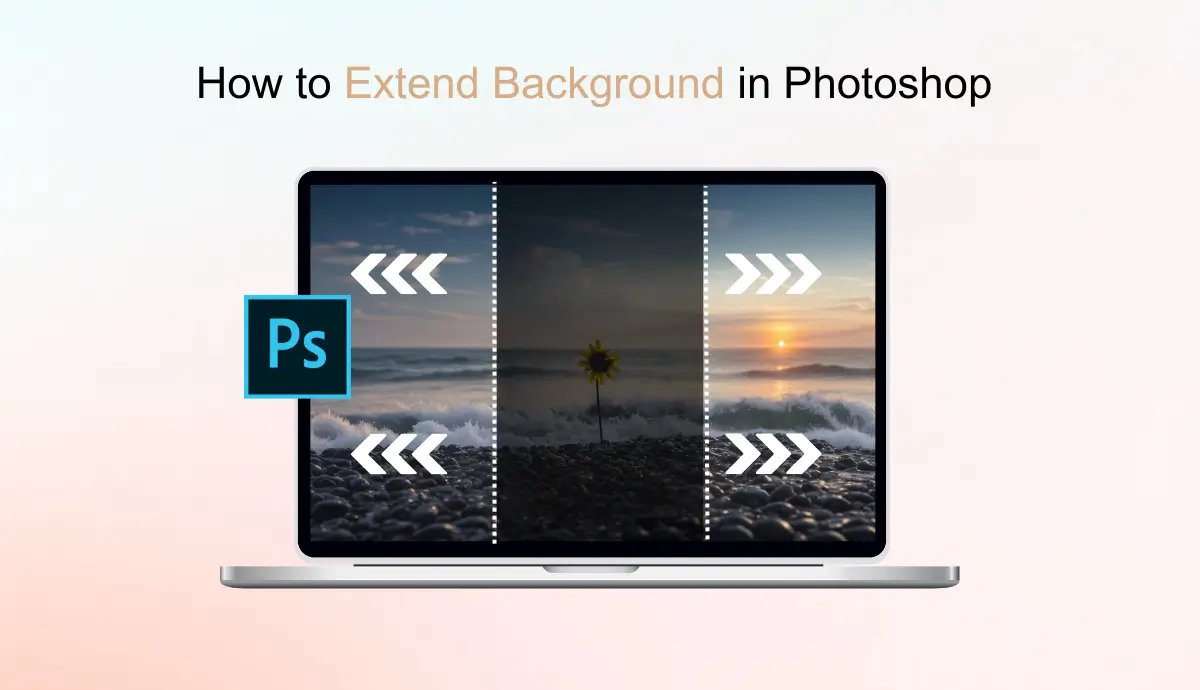
Tem um autorretrato que é perfeito em todos os aspectos - expressão, gesto, cabelo, roupa e maquilhagem - mas que tem um problema: a orientação? Se achar que não há espaço suficiente no fundo para reposicionar o motivo, pode utilizar a funcionalidade de extensão de fundo do Photoshop para recortar para as dimensões originais, aumentar o tamanho da tela e preencher de forma inteligente as áreas em branco. Neste artigo, abordaremos quatro métodos do Photoshop e recomendaremos um extensor de imagem de IA gratuito para simplificar e melhorar o processo de extensão de fundo. Vamos começar:
Como alargar o fundo no Photoshop utilizando a ferramenta Cortar?
A ferramenta Cortar é uma funcionalidade básica do Photoshop. Pode arrastar as extremidades da imagem para expandir o tamanho da tela e redefinir as dimensões ou o rácio, bastando para isso escrever os valores pretendidos nas caixas. Depois, precisa de uma ferramenta avançada de Preenchimento sensível ao conteúdo para terminar o toque. Esta ferramenta detecta inteligentemente a área que precisa de ser alargada e preenche-a perfeitamente na camada original.
- Primeiro, abra o ficheiro de imagem no Photoshop.
- Prima o atalho de teclado "Ctrl + C" para selecionar a ferramenta Cortar, que também pode ser encontrada na barra de ferramentas do lado esquerdo.
- Arraste a ferramenta Cortar na direção em que pretende estender a tela horizontal ou verticalmente. Em seguida, aparece uma caixa de diálogo da ferramenta Cortar na parte superior. Introduza os valores desejados por rácio ou pixéis para redefinir o tamanho da tela.
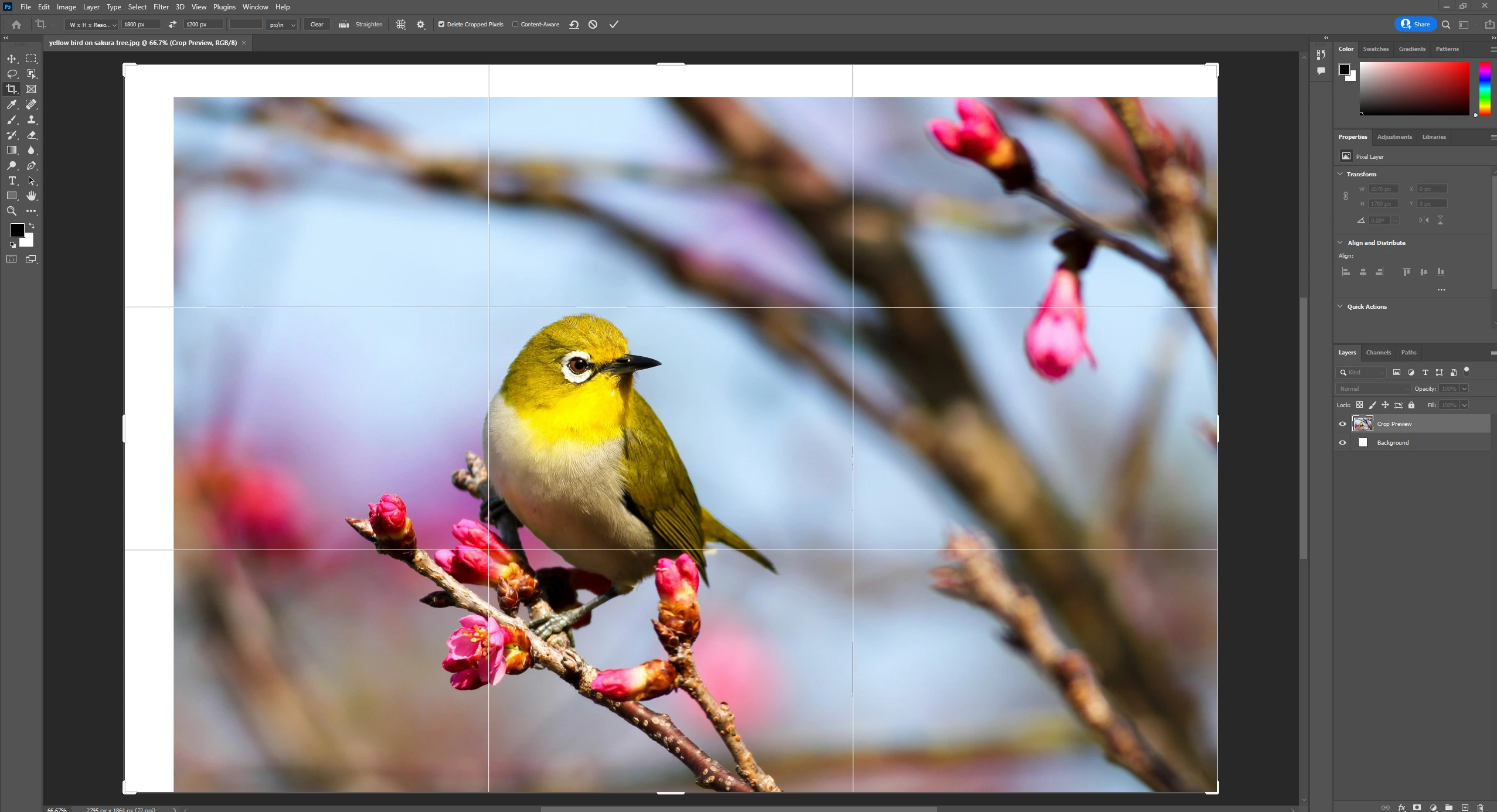
4. Clique no botão da marca de verificação para aplicar os ajustes se estiver satisfeito com a proporção atual.
5. Localize a ferramenta Letreiro retangular na barra de ferramentas esquerda para selecionar a área que pretende estender.
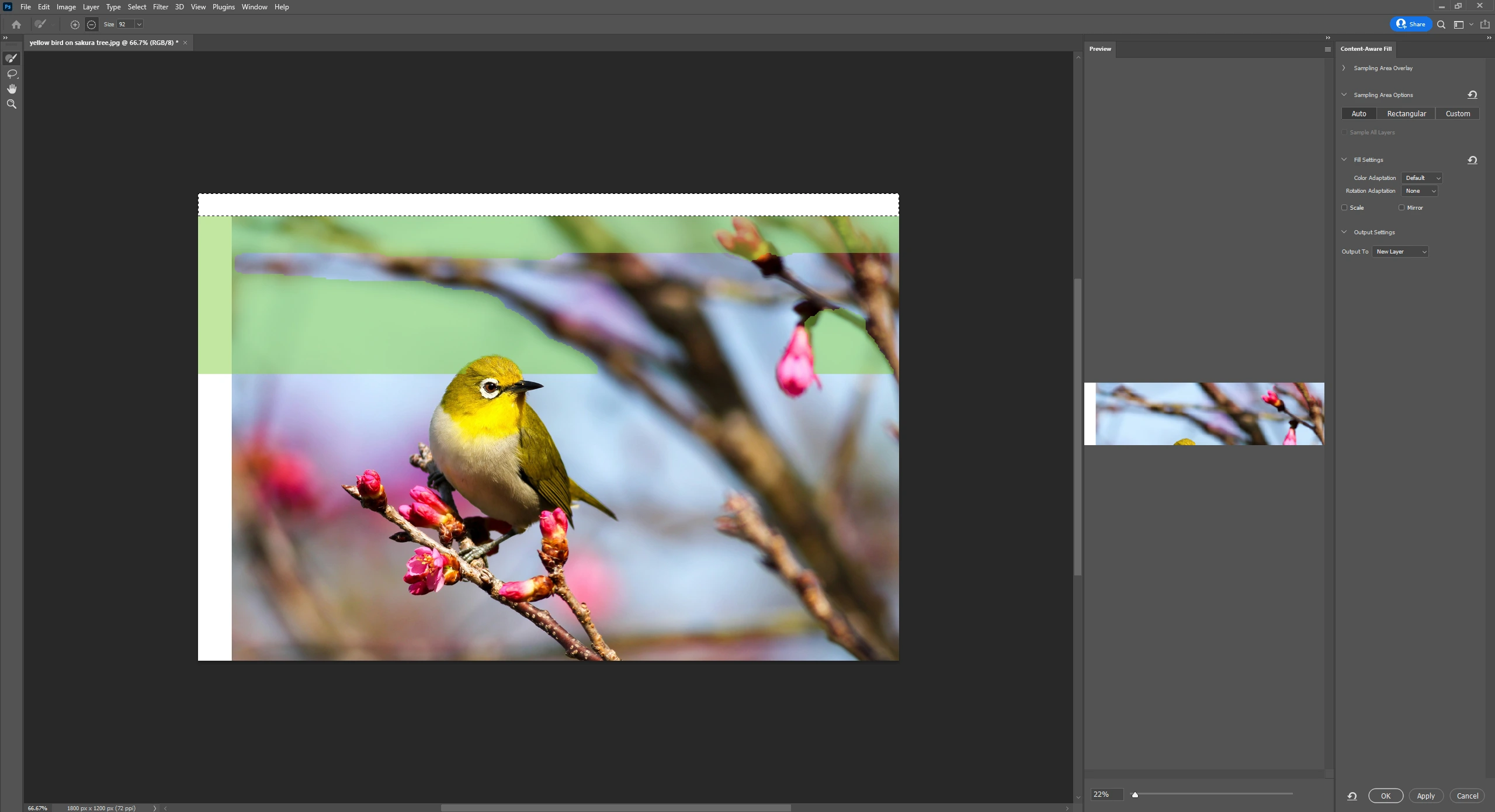
6. Clique na opção Editar no menu superior, escolha a ferramenta Preenchimento sensível ao conteúdo na barra pendente e clique em OK.
Como esticar o fundo no Photoshop usando o preenchimento sensível ao conteúdo?
O preenchimento sensível ao conteúdo é uma poderosa funcionalidade do Photoshop, que lhe permite alargar o fundo da imagem sem problemas. Pode analisar de forma inteligente o conteúdo existente e preencher a área alargada utilizando imagens consistentes com o ambiente. Esta funcionalidade utiliza algoritmos avançados, poupando-lhe custos e energia na edição manual.
Consegue reconhecer as cores, texturas e padrões da imagem, assegurando que a área de preenchimento é naturalmente misturada com a cena original. Quer pretenda enriquecer a imagem de uma paisagem, melhorar retratos ou remover objectos indesejados, esta é uma ferramenta imprescindível para fotógrafos e designers de projectos.
Eis como o fazer:
- Abra o ficheiro de imagem no Photoshop.
- Utilize a ferramenta Laço da barra de ferramentas para selecionar a área de fundo que preferir.
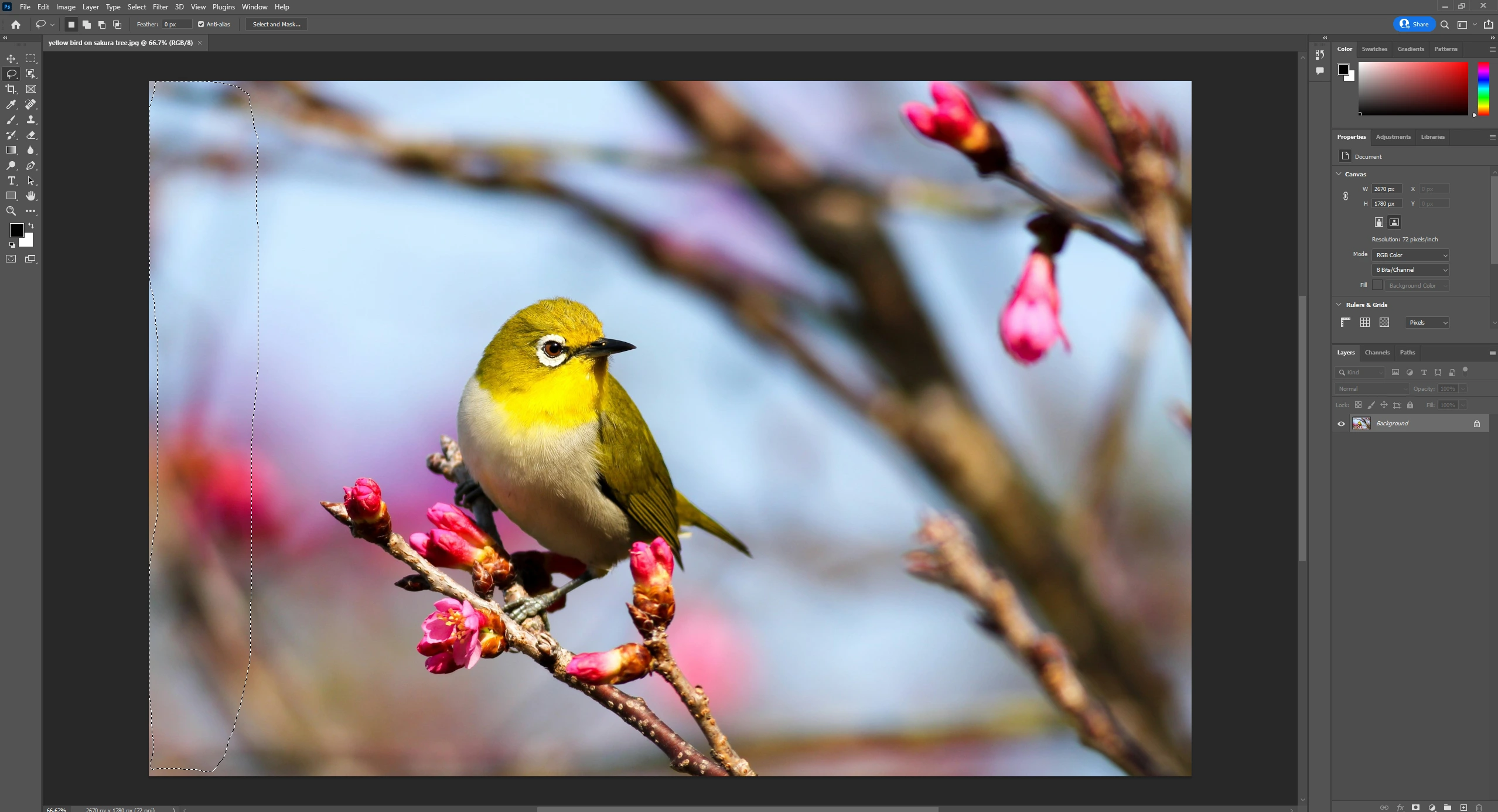
3. Uma vez concluída a seleção, vá à barra de navegação e clique em Editar. Na janela pop-up, selecione o Preenchimento sensível ao conteúdo.
4. Ajuste as definições e opções nas caixas de diálogo Preenchimento sensível ao conteúdo com base nas suas necessidades.
5. Pré-visualizar os ajustes. É apresentada uma imagem em miniatura na interface do lado direito.
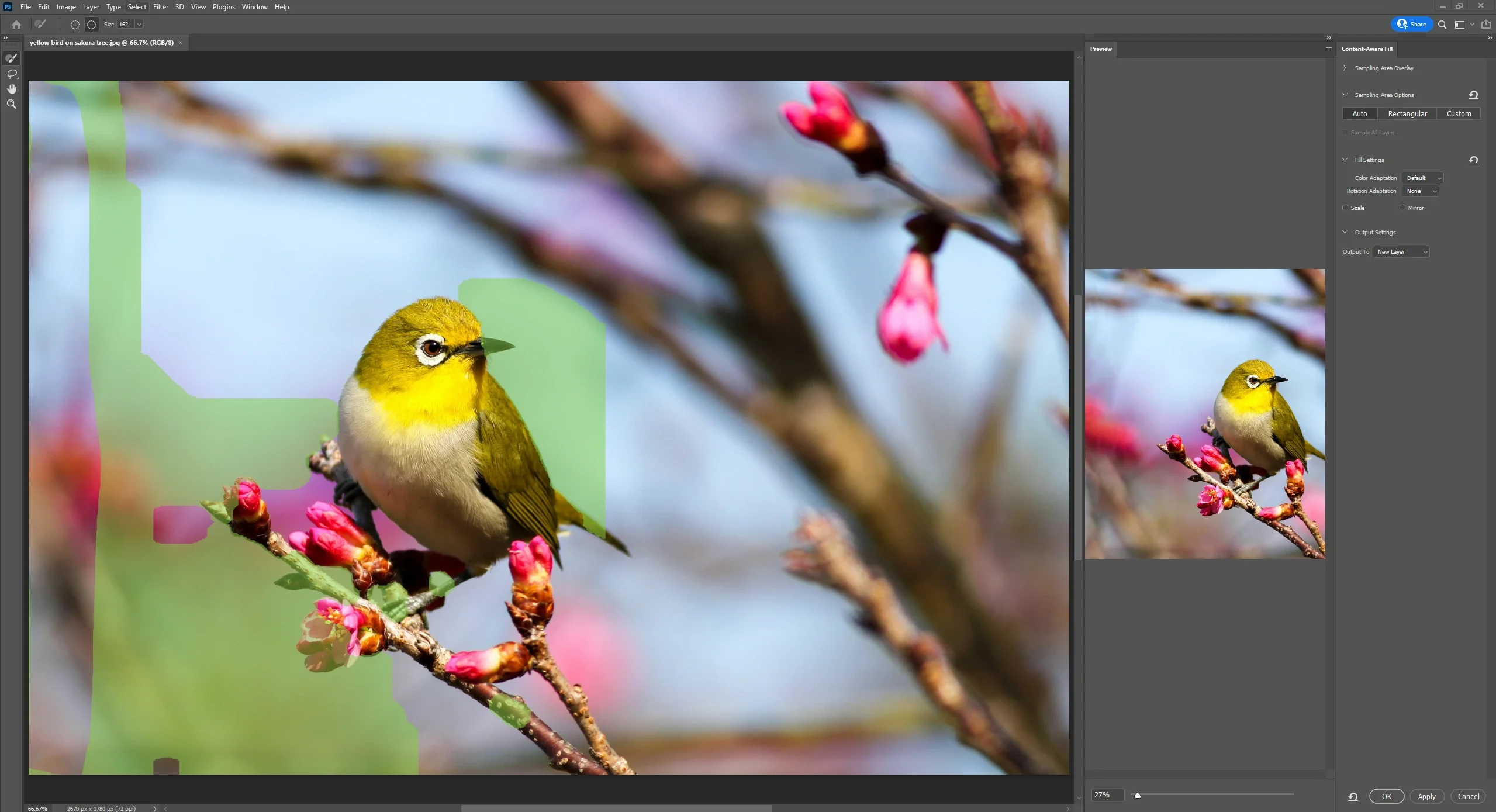
6. Prima a tecla Enter ou clique no botão OK para guardar as alterações quando estiver satisfeito com o resultado da pré-visualização.
Como expandir um fundo no Photoshop utilizando a escala sensível ao conteúdo?
A escala sensível ao conteúdo é outra funcionalidade poderosa do Photoshop. Permite-lhe evitar cortar algo da imagem sem distorcer o objeto que está a ser fotografado. Pode mover o fundo enquanto mantém a posição do objeto fotografado. Detecta automaticamente o objeto na imagem e elimina a distorção nessa área. Veja como fazer isso:
- Abra o ficheiro de imagem no Photoshop.
- Utilize a ferramenta Laço na barra de ferramentas esquerda para selecionar a área de fundo que pretende estender na imagem.
- Aceda à barra de navegação superior e clique em Editar para escolher a Escala sensível ao conteúdo na janela pendente.
- Em seguida, selecionará automaticamente a área de fundo que acabou de marcar. E uma caixa de linha azul rodeá-la-á.
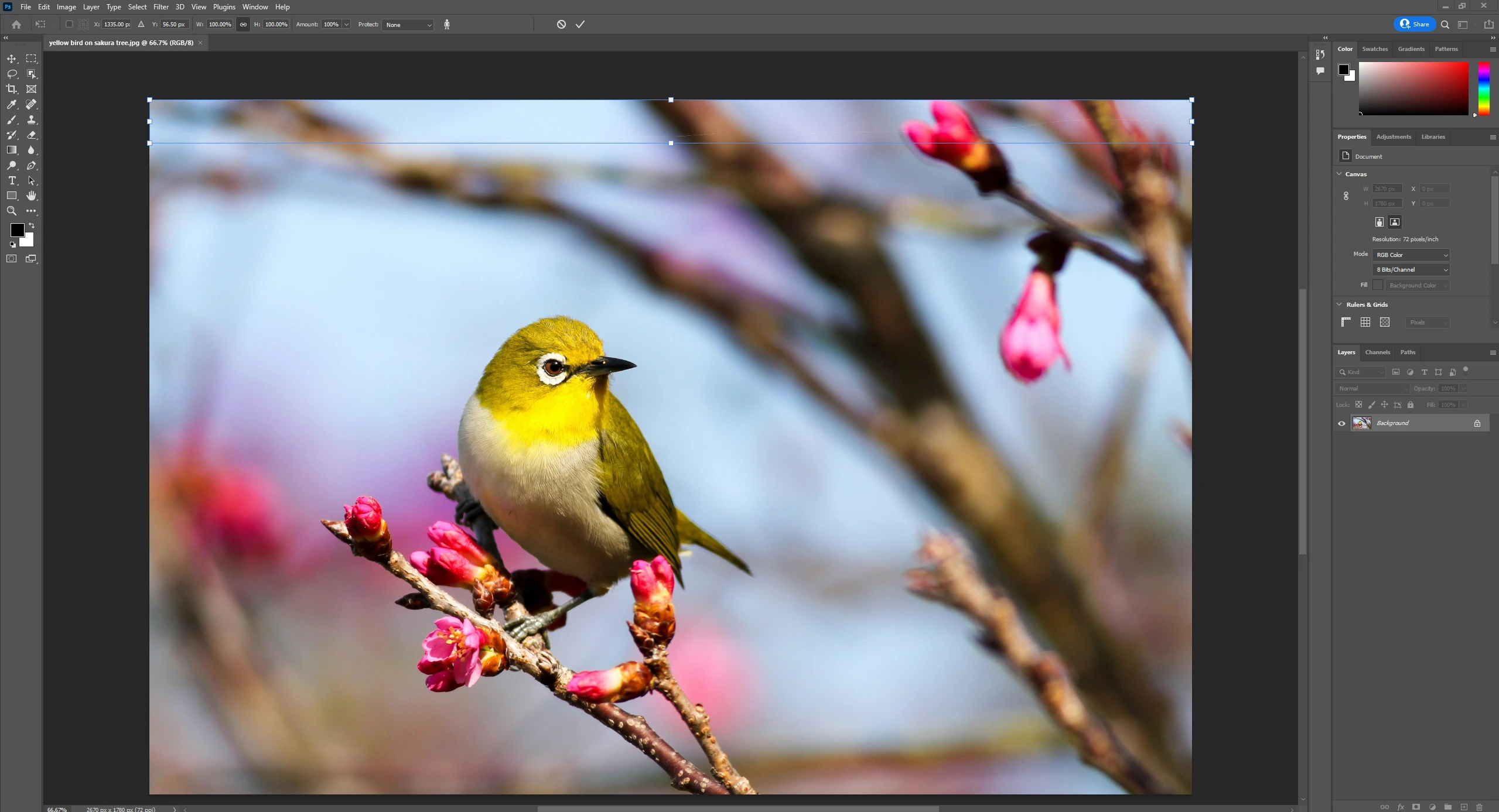
5. Arraste a caixa de linha azul para onde pretende estender o fundo.
6. Clique no botão da marca de verificação para concluir a extensão de fundo.
Como alargar o fundo de uma imagem no Photoshop utilizando o preenchimento generativo AI?
Para utilizar a ferramenta de preenchimento generativo de IA recentemente lançada, é necessário saber como aumentar o tamanho do ecrã utilizando uma ferramenta de corte, alargando assim o fundo da imagem. Em seguida, utilize a ferramenta de letreiro para iniciar o processo de extensão do fundo com inteligência artificial. Esta ferramenta inovadora transforma a forma como a IA amplia o fundo, utilizando algoritmos avançados para gerar o fundo alargado sem problemas.
Vamos ver como se faz:
- Abra o seu ficheiro de imagem no Photoshop para preparar a operação de extensão de imagem.
- Pode aceder à ferramenta Cortar premindo o atalho "Ctrl + C" ou selecionando-a na barra de ferramentas à esquerda.
- Utilize a ferramenta Cortar para expandir a tela para além da imagem de fundo original e clique no botão da marca de verificação para guardar as alterações.
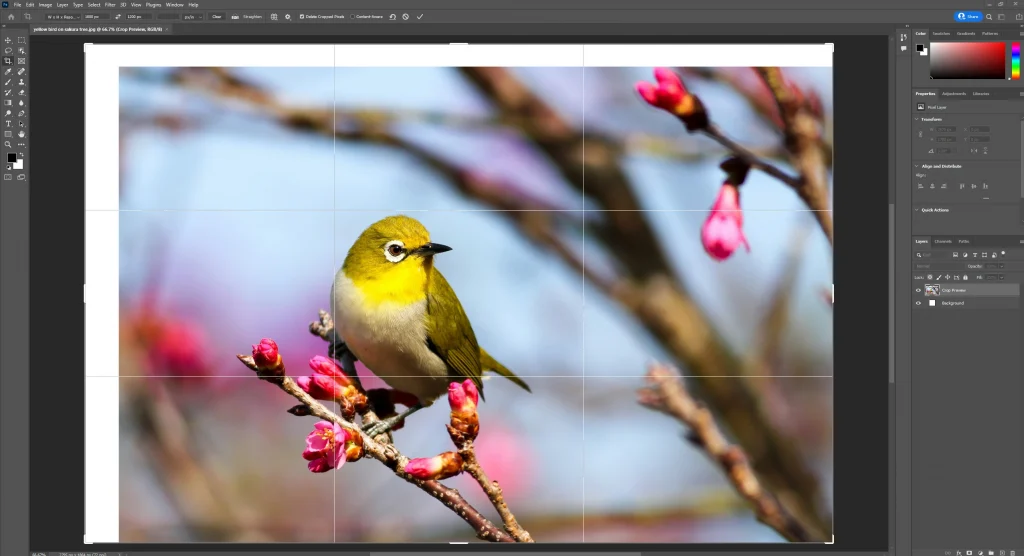
4. Escolha a ferramenta "Retangular Marquee" na barra de ferramentas da esquerda para selecionar a área expandida da tela que acabou de adicionar.
5. Aparecerá uma nova caixa da barra de tarefas por baixo da seleção. Clique em "Preenchimento generativo" para continuar.
6. Introduza os prompts pretendidos para que a ferramenta de IA preencha automaticamente o fundo alargado, apresentando um resultado completo.
AI Ease's Free AI Image Extender: Expanda de forma inteligente os visuais de fundo com criatividade
Embora os quatro métodos acima mencionados sejam fáceis de utilizar, necessitam de edições manuais e de múltiplas operações. Para otimizar o seu fluxo de trabalho, é melhor utilizar um extensor de imagem AI da AI Ease.
Utilizando algoritmos de última geração e modelos sofisticados, pode estender com precisão a tela de fundo para qualquer proporção desejada, seja ela comum 4:3, 16:9, 1:1 ou personalizada por pixels. Além disso, preenche automaticamente e sem problemas a área alargada com imagens consistentes com a imagem original.
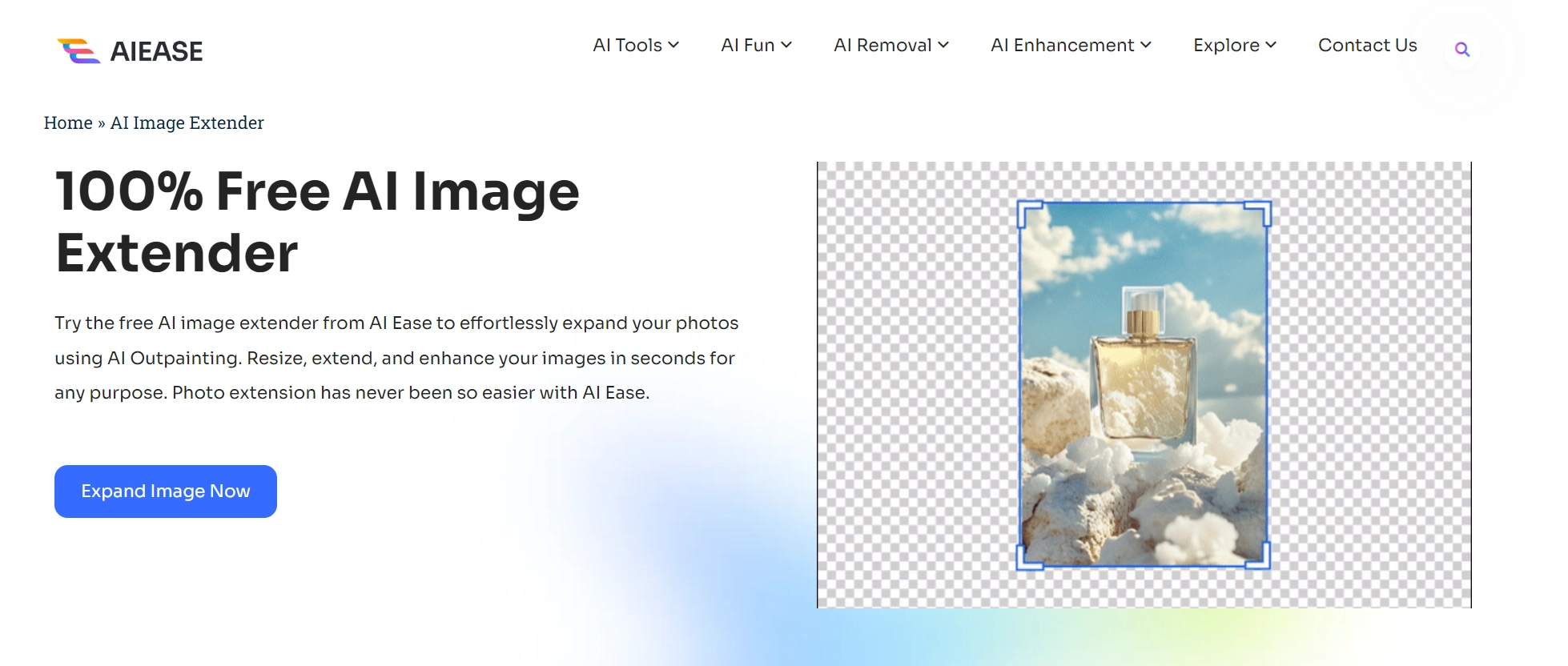
Funcionalidades Chave:
- Gratuito, rápido e seguro
- São oferecidos rácios comuns predefinidos: 4:3, 3:2, 16:9, 1:1, 3:4, 2:3, 9:16
- Personalizar de forma flexível as dimensões da imagem introduzindo pixéis
- Vários tamanhos de redes sociais à escolha
- Reextender a imagem final para visuais melhorados
Como alargar o fundo de uma imagem com facilidade de IA?
- Aceda ao sítio Web do AI Ease e localize a ferramenta "AI Image Extender" na barra de navegação.
- Arraste a imagem ou o ficheiro para a interface da nossa ferramenta para carregar. São suportados os formatos JPG, JPEG, PNG, WebP e BMP.
- Depois, pode escolher entre rácios comuns predefinidos ou tamanhos para redes sociais para repor os rácios de aspeto da imagem. Também pode personalizar as dimensões da imagem introduzindo a largura e a altura pretendidas.
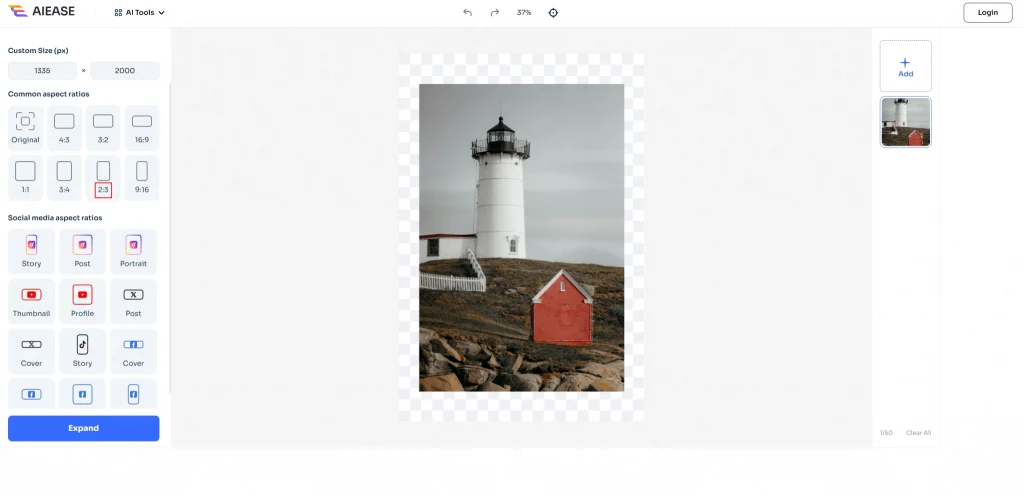
4. Depois de ter selecionado os rácios ou a resolução, clique no botão "Expandir". A IA expande automaticamente o fundo e preenche as áreas alargadas com as imagens correspondentes.
5. Aguarde alguns segundos pela imagem final gerada e clique no botão "Descarregar" para a exportar em alta qualidade.

Palavras Finais
Quer seja um designer de projectos profissional ou um indivíduo que pretende partilhar publicações apelativas, dominar a extensão do fundo no Photoshop é uma competência valiosa. Permite-lhe reposicionar o objeto, preservando os elementos visuais originais. Em alternativa, pode utilizar um extensor de imagem de IA para revolucionar a sua abordagem à edição e melhoria de elementos de fundo. Melhore as suas fotografias com uma composição perfeita, motivos cativantes e elementos visuais harmoniosos.
